Visualizzare i dashboard e i report che altri hanno condiviso con l'utente corrente con l'utente corrente
SI APPLICA A: Servizio Power BI per utenti aziendali
Servizio Power BI per progettisti e sviluppatori
Power BI Desktop
Richiede una licenza Pro o Premium
I colleghi hanno creato app, report, dashboard, scorecard, aree di lavoro e modelli semantici. Quando si tratta di condividere con voi o di chiedere la vostra collaborazione, ci sono diversi modi in cui possono farlo. In questo articolo viene illustrato come visualizzare e aprire contenuti condivisi da altri utenti.
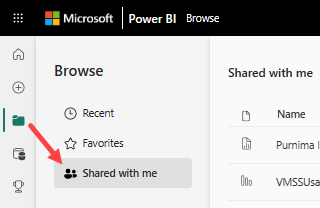
Interagire con il contenuto condiviso
Sono disponibili opzioni per l'interazione con i dashboard e i report condivisi, a seconda delle autorizzazioni assegnate dal progettista. Questi includono la possibilità di creare copie del dashboard, sottoscrivere, modificare un report e ricondividere con altri colleghi. Per altre informazioni, vedere Condividere report e dashboard di Power BI con colleghi e altri.
Licenze per la visualizzazione di contenuto condiviso
Per visualizzare il contenuto condiviso da altri utenti, sono disponibili due opzioni.
- Il contenuto non si trova in una capacità Power BI Premium: tutti gli utenti aziendali necessitano di licenze Power BI Pro o Premium per utente (PPU) per visualizzare il contenuto condiviso.
- Il contenuto è in una capacità power BI Premium: gli utenti aziendali senza licenze Power BI Pro o Premium per utente (PPU) possono visualizzare il contenuto. Tuttavia, non è possibile copiare i report o creare report basati sui modelli semantici sottostanti. Per altre informazioni, vedere Che cos'è Power BI Premium?
Visualizzare e aprire il contenuto dalla scheda Condivisi con l'utente corrente
Il contenuto condiviso direttamente con l'utente viene visualizzato nella scheda Condivisi con l'utente corrente. Un collegamento al contenuto condiviso viene inviato all'utente in un collegamento di posta elettronica, o lo installa automaticamente l'autore o proprietario. Per visualizzare l'elenco, nel riquadro di spostamento selezionare Sfoglia > condiviso con l'utente corrente. Scorrere l'elenco Condivisi con l'utente corrente per visualizzare report, dashboard e scorecard.
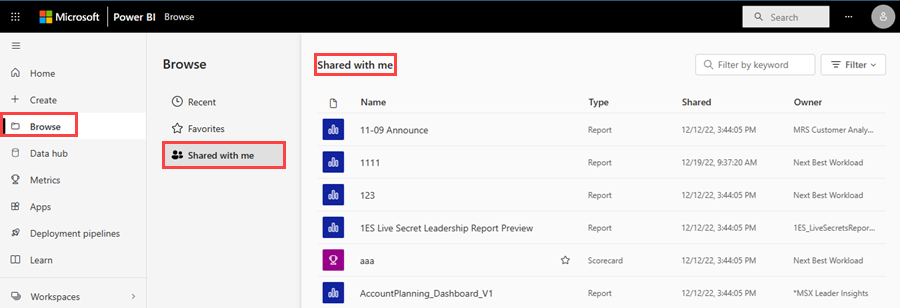
Da questo elenco è possibile aggiungere i preferiti e aprire il contenuto.
Se l'elenco dei contenuti Condivisi con l'utente corrente diventa lungo, sono disponibili diverse opzioni per trovare gli elementi necessari. Ordinare in base a una delle colonne (1), usare il campo filtro parole chiave (2) o usare il riquadro Filtri (3). Per visualizzare il riquadro Filtri, selezionare Filtri nell'angolo in alto a destra.

Aprire il contenuto condiviso da un collegamento di posta elettronica
Quando i progettisti creano o aggiornano il contenuto, spesso condividono il contenuto in un messaggio di posta elettronica. Un collegamento di posta elettronica consente di accedere direttamente a una singola parte di contenuto, ad esempio un report o un'app. Selezionare il collegamento per aprire e installare il contenuto.
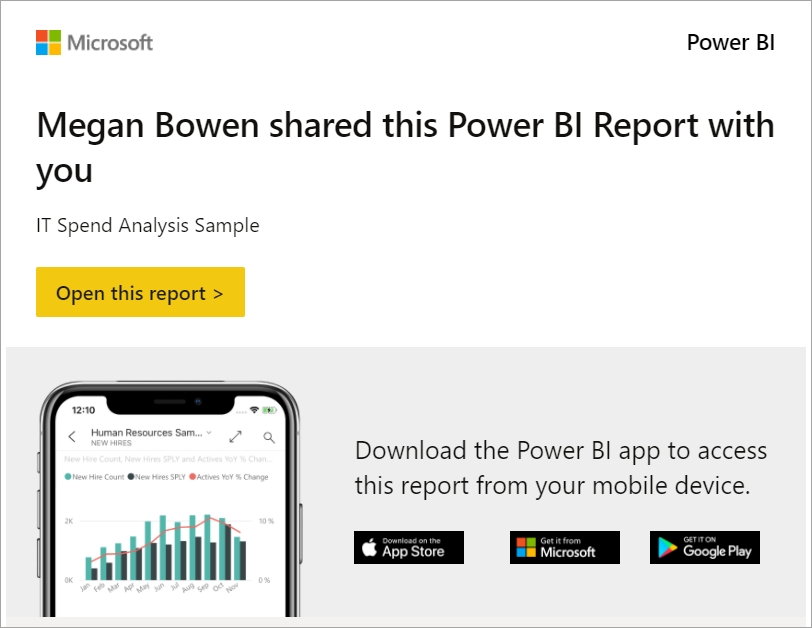
Visualizzare e aprire il contenuto dalla scheda App
Le app che sono state condivise direttamente con l'utente e le app scaricate vengono visualizzate nella scheda App. Queste app sono state ricevute in uno dei modi seguenti:
- L'app è stata ricevuta come collegamento in un messaggio di posta elettronica ed è stato selezionato il collegamento.
- L'app creatore o proprietario installato automaticamente l'app.
- L'app è stata installata da AppSource.
Scorrere app per visualizzare report, dashboard e scorecard. Per visualizzare l'elenco, nel riquadro di spostamento selezionare l'icona App.
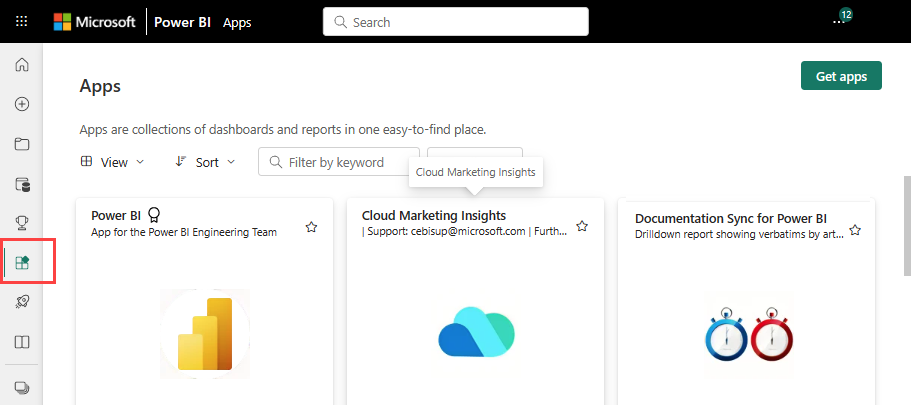
Per altre informazioni, vedere App in Power BI.
Collaborare al contenuto in un'area di lavoro
Un modo in cui gli autori possono condividere con l'utente consiste nel concedere un ruolo in un'area di lavoro. Le operazioni che è possibile eseguire con il contenuto in tale area di lavoro dipendono dal ruolo assegnato all'utente: Visualizzatore, Collaboratore, Membro, Amministratore.